
时间:2020-10-03 03:38:06 来源:www.win10xitong.com 作者:win10
有一些网友来告诉小编说win10专业版系统提示显示器输入不支持的情况今天他突然就出现了,因为这个问题还是比较少见的,所以很多网友都不知道该如何解决,要是想自己来解决win10专业版系统提示显示器输入不支持的问题,小编今天测试了后梳理出了解决的方法步骤:1、关机状态下启动计算机,然后在出现滚动的小圆圈的时候按住电源键强制关机;:2、重复上述操作2到3次后系统会出现“选择一个选项”界面,我们点击其中的“疑难解答”选项就很容易的把这个问题处理掉了。下面的内容就是今天小编给大家带来的win10专业版系统提示显示器输入不支持的具体处理法子。
win10 专业版系统提示显示器输入不支持操作过程:
1、关机状态下启动计算机,然后在出现滚动的小圆圈的时候按住电源键强制关机;如图所示:
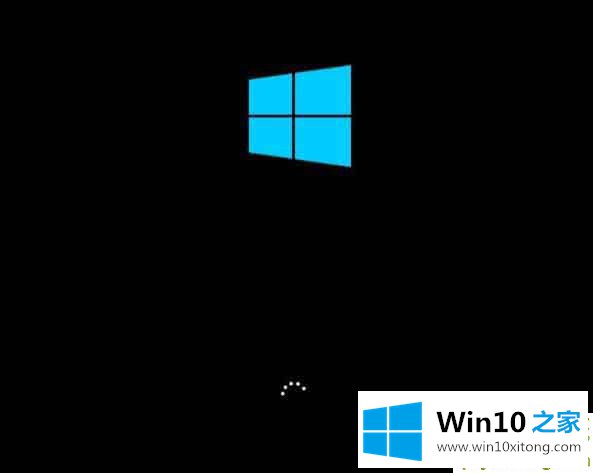
2、重复上述操作2到3次后系统会出现“选择一个选项”界面,我们点击其中的“疑难解答”选项;如图所示:
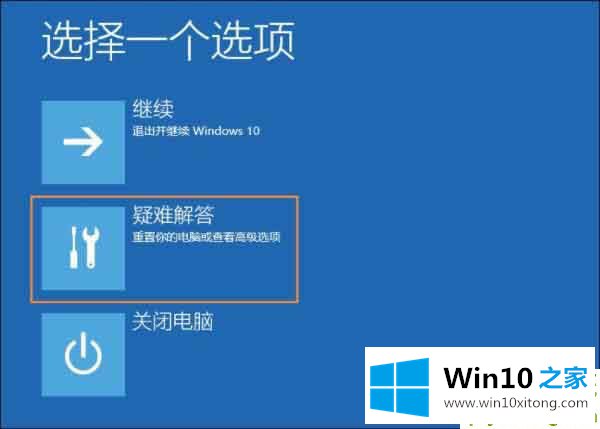
3、然后在新的界面中点击“高级选项”;如图所示:
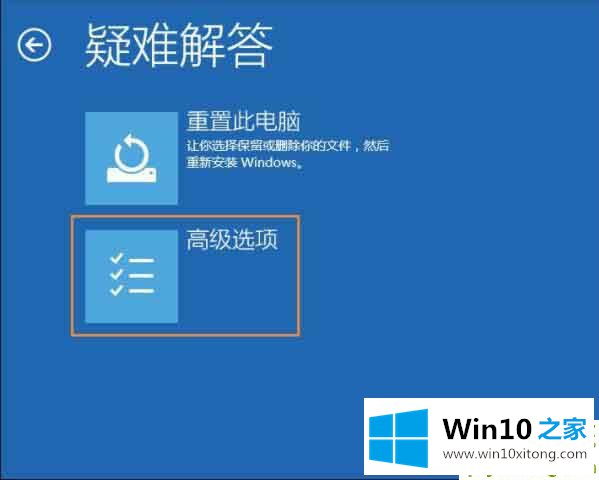
4、在高级选项中点击“启动设置”;如图所示:
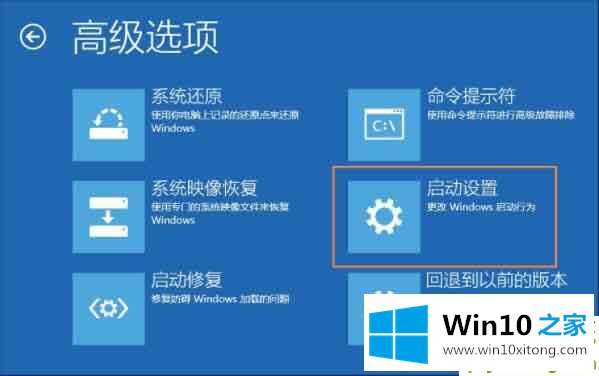
5、这里我们点击“重启”,然后选择“启用低分辨率视频模式”进入系统;如图所示:

6、接着就可以在低分辨率视频模式中进入系统,系统会自动降低到最低分辨率,保证可以正常启动,之后再重新设置合适的分辨率,并重启正常启动系统即可。
我们再来回顾一下以上文章中说的内容,就是关于win10专业版系统提示显示器输入不支持的具体处理法子,这篇文章应该会帮助大家解决这个问题,同时希望大家多多支持本站。